
Nie jest zaskakujące, że każdy użytkownik chce zamknąć dostęp do informacji przechowywanych na komputerze, z wścibskich oczu. Zwłaszcza jeśli komputer jest otoczony dużą liczbą osób (na przykład w pracy lub w hostelu). Również hasło jest potrzebne na laptopach, aby zapobiec "tajne" zdjęcia i dokumenty w rękach innych ludzi podczas kradzieży lub przegrywania. Ogólnie rzecz biorąc, hasło na komputerze nigdy nie będzie zbędne.
Jak ustawić hasło do komputera w systemie Windows 8
Dość częste pytanie użytkowników - jak chronić hasło komputera, aby wyeliminować dostęp do osób trzecich. W systemie Windows 8, oprócz standardowego hasła tekstowego, możliwe jest również użycie graficznego hasła lub kodu PIN, co ułatwia wprowadzanie urządzeń sensorycznych, ale nie jest bardziej bezpieczną metodą wprowadzania.
- Najpierw otwórz "Ustawienia komputera". Ta aplikacja można znaleźć za pomocą wyszukiwania, w uruchamianiu w standardowych aplikacjach Windows lub korzystanie z wyskakującego panelu bocznego.
- Teraz musisz przejść do zakładki "Konta".
- Następnie przejdź do wpłaty "Ustawienia wejściowe" i hasło Naciśnij przycisk Dodaj.
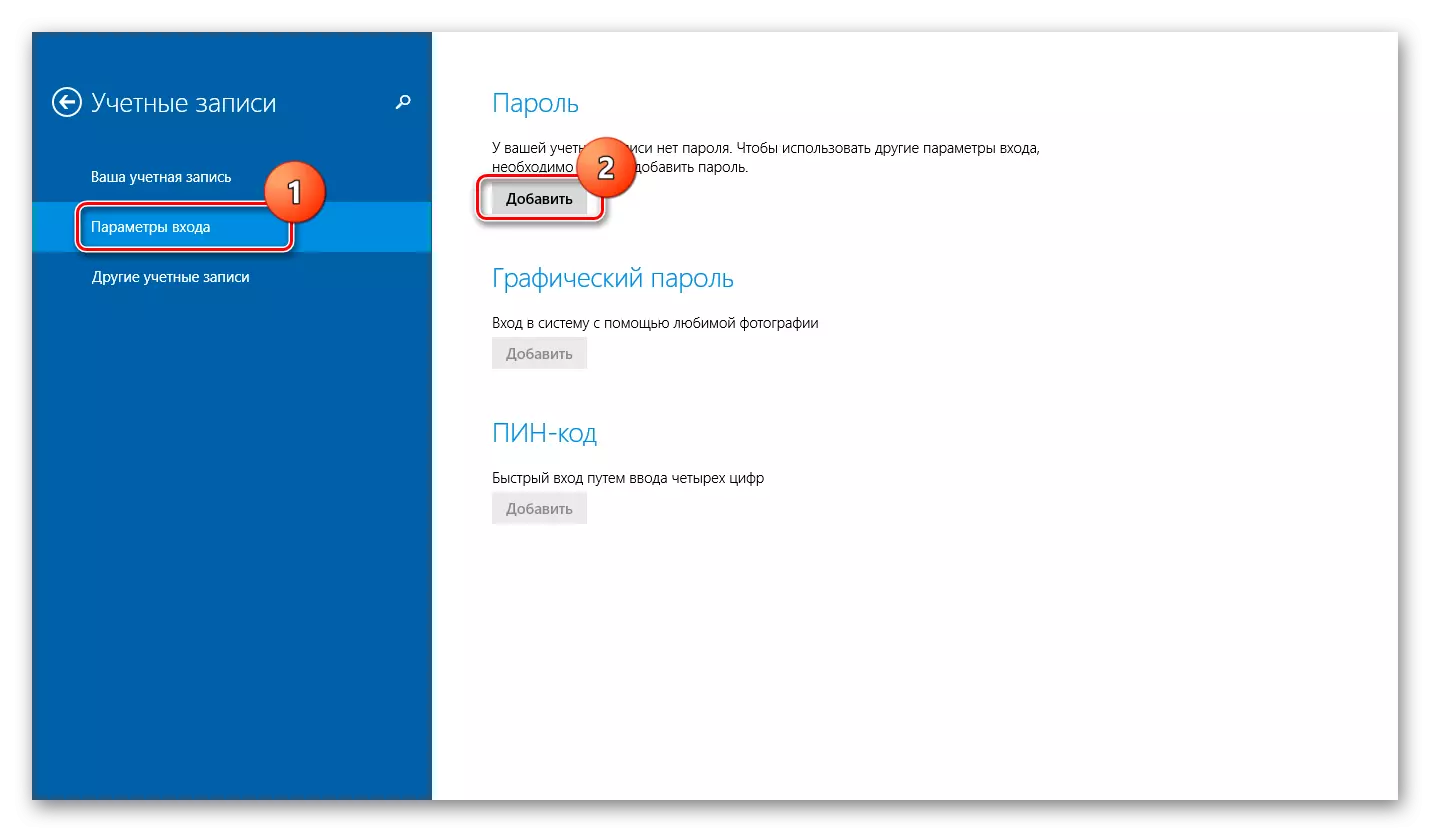
- Okno zostanie otwarte, w którym chcesz wprowadzić nowe hasło i powtórzyć go. Zalecamy odrzucić wszystkie standardowe kombinacje, takie jak QWERTY lub 12345, a także nie zapisują daty urodzenia lub nazwy. Wymyślić coś oryginalnego i niezawodnego. Zapisz także podpowiedź, który pomoże Ci przypomnieć hasło w przypadku zapomnienia tego. Kliknij "Dalej", a następnie "Gotowy".
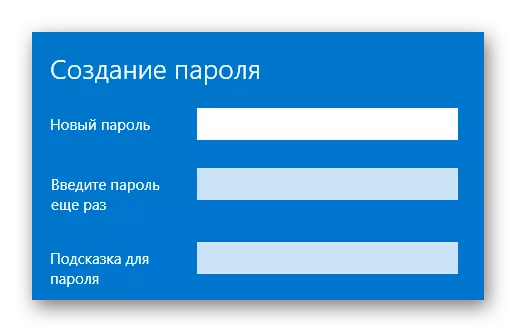
Zaloguj się do konta Microsoft
System Windows 8 umożliwia konwersję lokalnego konta użytkownika w dowolnym momencie do konta Microsoft. W przypadku takiej konwersji możesz zalogować się przy użyciu hasła z konta. Dodatkowo będzie modny, aby korzystać z niektórych z tych korzyści jako automatycznej synchronizacji i klawiszy aplikacji Windows 8.
- Pierwszą rzeczą, którą musisz zrobić, to otworzyć parametry PC.
- Teraz przejdź do karty "Konta".
- Kliknij zakładkę "Twoje konto" na karcie "Twoje konto" i kliknij podświetlony napis "Połącz konto Microsoft".
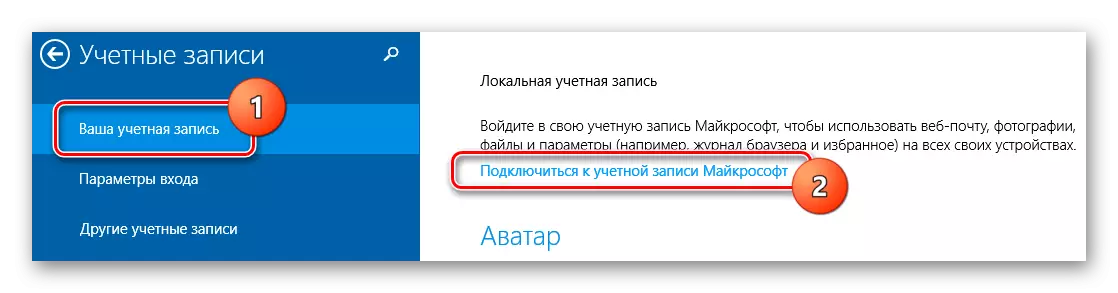
- W oknie, które otwierają się, musisz nagrać swój adres e-mail, numer telefonu lub użytkownika Skype, a także wprowadź hasło.
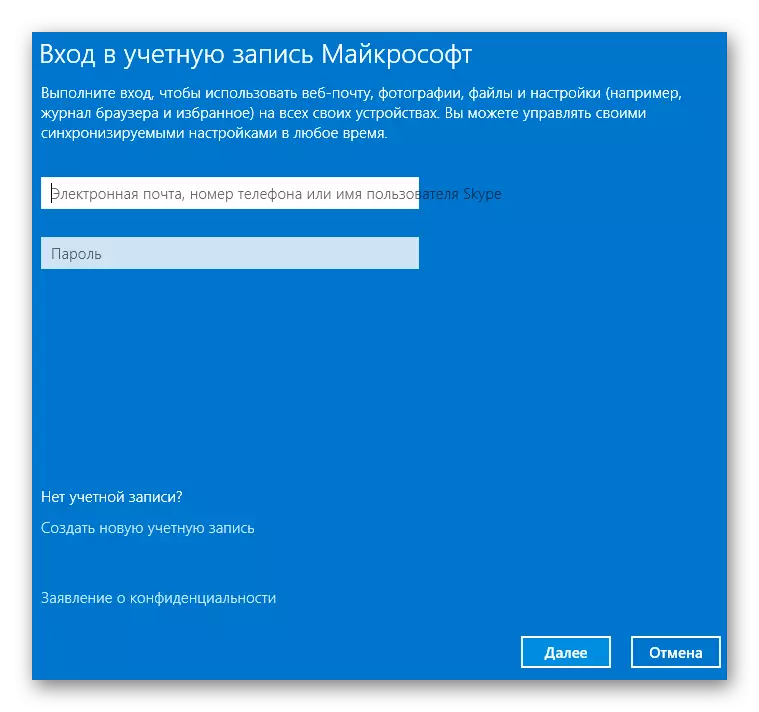
- Może być konieczne potwierdzenie połączenia konta. Twój telefon przyjdzie do SMS z unikalnym kodem, który będzie musiał zostać wprowadzony w odpowiednim polu.
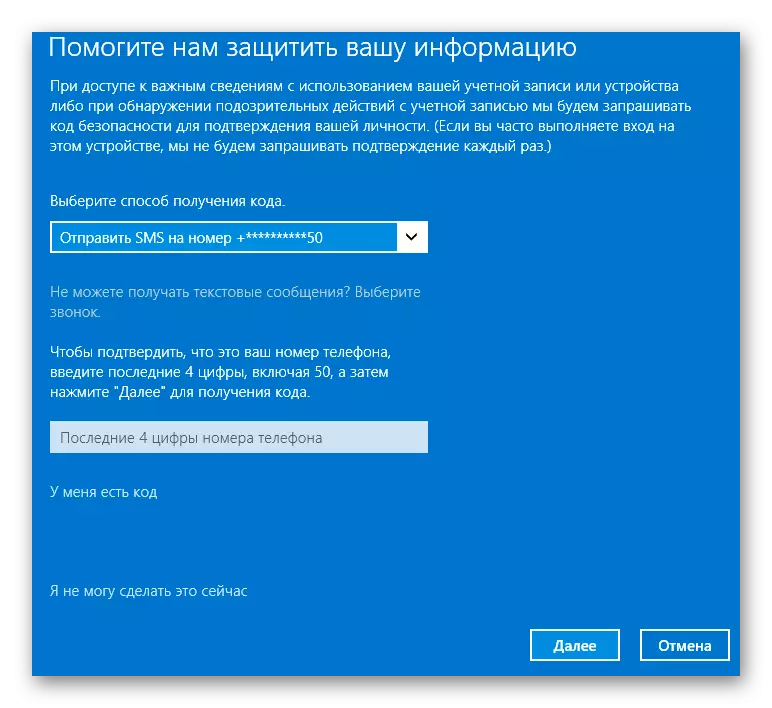
- Gotowy! Teraz za każdym razem, gdy rozpoczynasz system, musisz wprowadzić hasło na koncie Microsoft.

Uwaga!
Możesz także utworzyć nowe konto Microsoft, które zostanie powiązane z numerem telefonu i wiadomością e-mail.
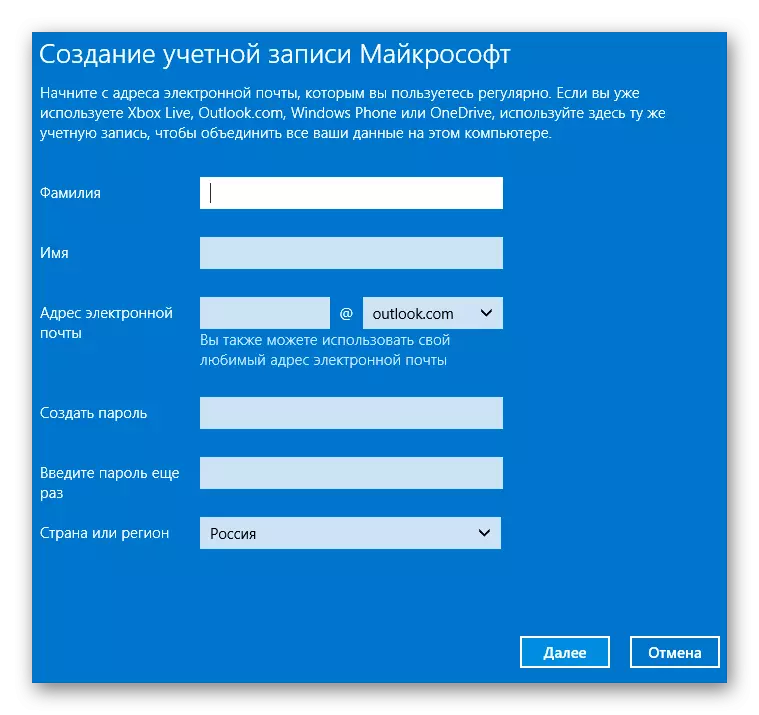
Jest to jak łatwo można chronić komputer i dane osobowe przed wrązu oczu. Teraz za każdym razem, gdy się zalogujesz, musisz wprowadzić swoje hasło. Należy jednak zauważyć, że ta metoda ochrony nie może 100% komputera z niechcianego użycia.
